目次
セキュリティ上の理由などから、Windowsファイアウォールでプログラムをブロックする必要がある場合があります。 ファイアウォールでプログラムをブロックすると、そのプログラムはインターネットやローカルネットワークへのアクセスを許可されません。
Windows 10のDefender Firewallは、ネットワークやインターネットと通信できるプログラムやサービスを指定することで、デバイスを保護します。 Windows Firewallでプログラムをブロックすることは、特定のプログラムを自動更新させたくない場合や他のユーザーが使用する場合に有効な方法です。
このチュートリアルでは、Windowsファイアウォールでプログラムをブロックして、インターネットとの通信を防ぐ方法について詳しく説明します。
Windows 10のファイアウォールからプログラムをブロックする方法。
Windows 10で特定のアプリケーションのインターネットアクセスを禁止するには。
1. に移動します。 コントロールパネル 表示方法」を「小さいアイコン」に変更し、[S]ボタンをクリックします。 Windows Defenderファイアウォール。

2. Windows Defender ファイアウォールのコントロールパネルで、以下をクリックします。 詳細設定です。
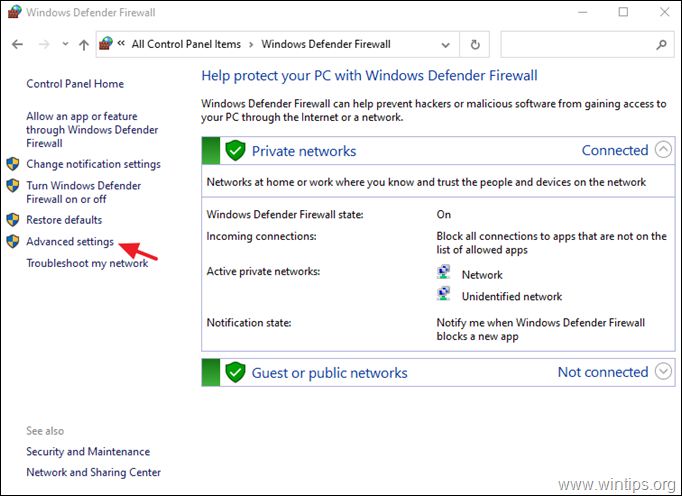
3. 選択 アウトバウンドルール をクリックします。 新ルール .
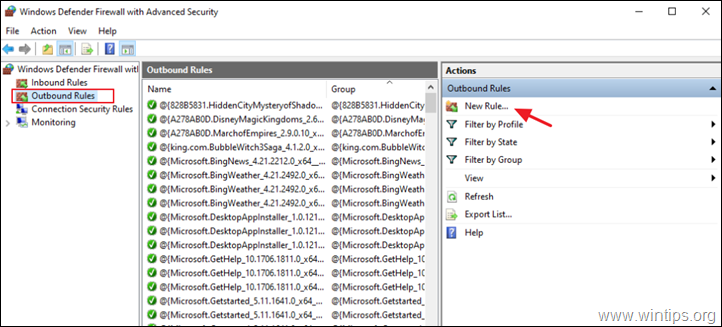
4. ルールの種類」で、以下を選択します。 プログラム をクリックします。 次のページ
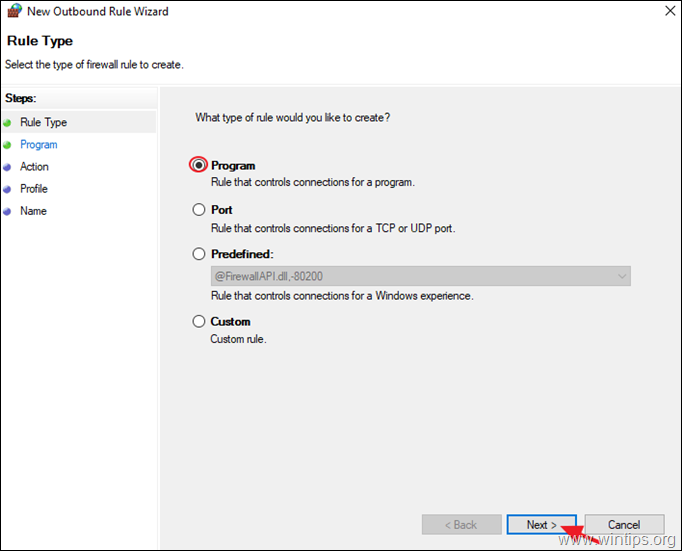
5a. プログラム」画面で ブラウズする。
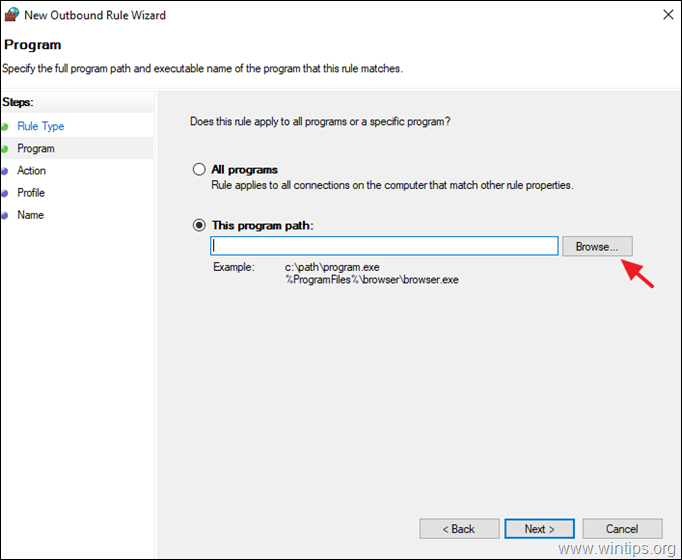
5b. Windowsファイアウォールでブロックしたいアプリケーション(.exe)を選び、クリックしてください。 オープン をクリックして選択します。
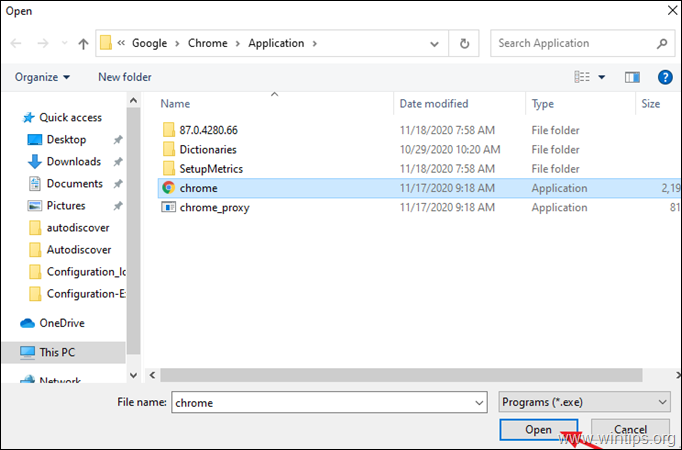
5c. をクリックします。 次のページ
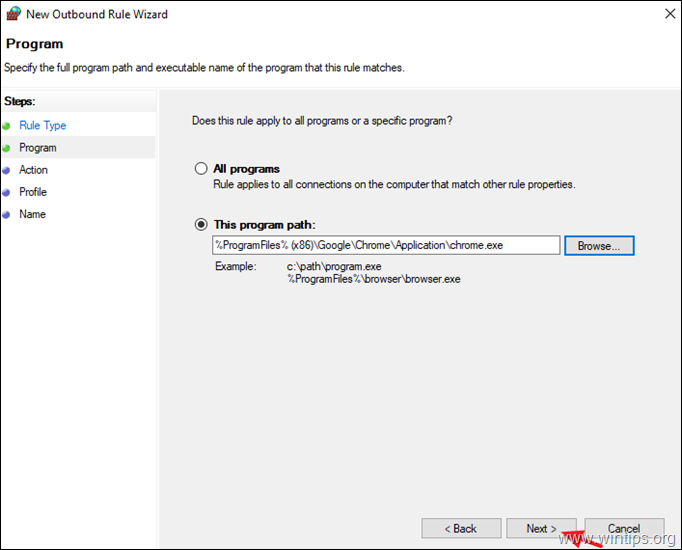
6. アクション」オプションで、以下を選択します。 接続をブロックする をクリックします。 次のページ
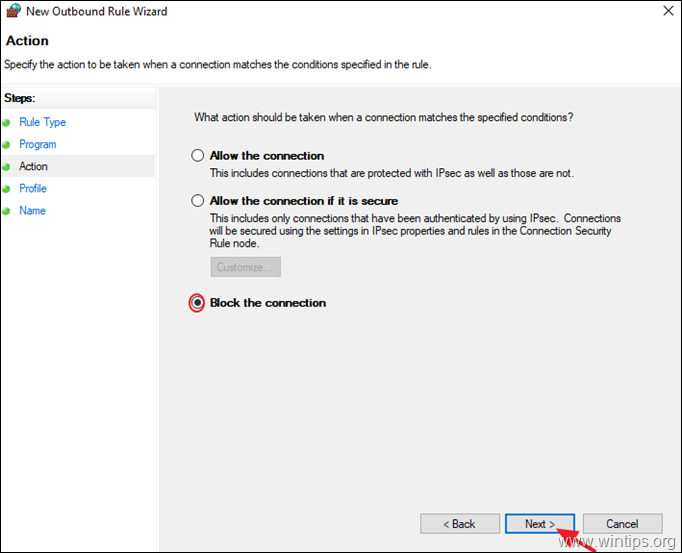
7. プロファイル」オプションで、すべてのチェックボックス(ドメイン、プライベート、パブリック)にチェックを入れたまま、クリックします。 次のページ
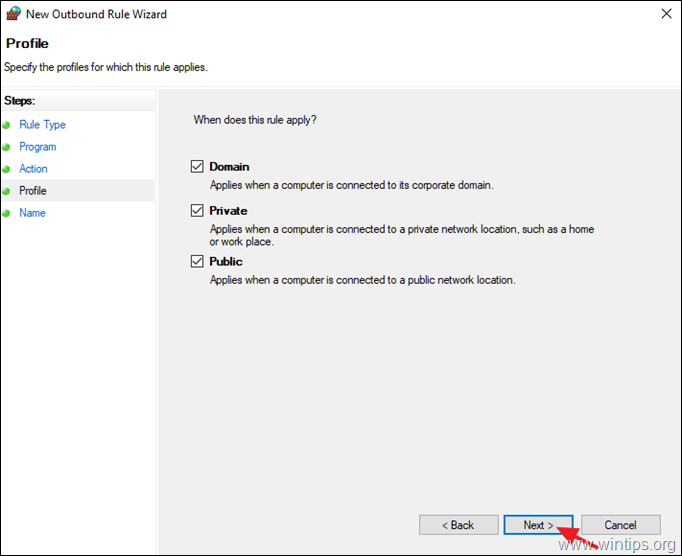
8. 最後に、新規ルールの名前を入力し 仕上げます。
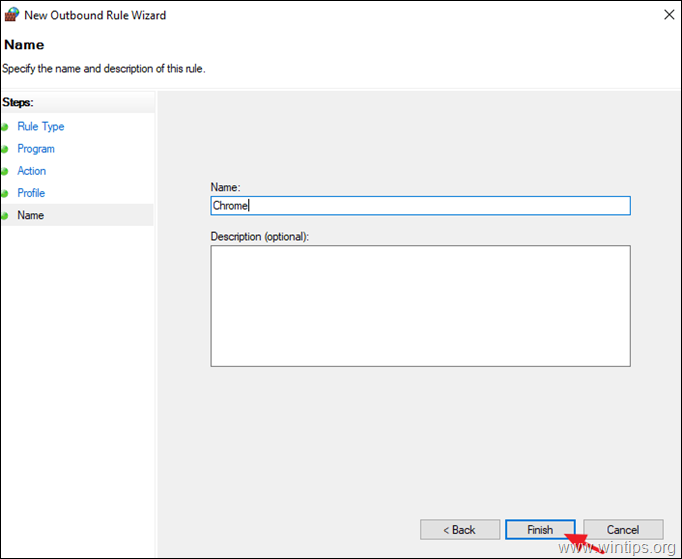
9.Windows Defender Firewallの設定を終了し、新しいルールが機能しているか確認します。
以上です!このガイドが役に立ったかどうか、あなたの経験についてコメントを残してください。 他の人のために、このガイドを「いいね!」と「シェア」してください。

アンディ・デイビス
Windows に関するシステム管理者のブログ





